
时间:2020-10-16 00:20:24 来源:www.win10xitong.com 作者:win10
你有没有在使用win10系统的时候遇到win10系统电脑日历如何同步手机iphone的情况呢,今天有一位朋友就因为这个问题来向小编咨询。这个问题非常棘手,要是没有丰富的经验遇到win10系统电脑日历如何同步手机iphone就不知道该怎么办了,别着急,我们自己就可以处理掉win10系统电脑日历如何同步手机iphone的问题,我们完全可以按照这个过程:1、先打开Apple ID的登陆界面,通过双重验证,输入手机的验证码,然后登陆向左2、在安全中选择"生成密码"就完美的搞定了。接下来,我们就和小编共同来一步一步看看win10系统电脑日历如何同步手机iphone的详细处理本领。
win10系统电脑日历如何同步手机iphone
1、先打开Apple ID的登陆界面,通过双重验证,输入手机的验证码,然后登陆向左

2、在安全中选择"生成密码"
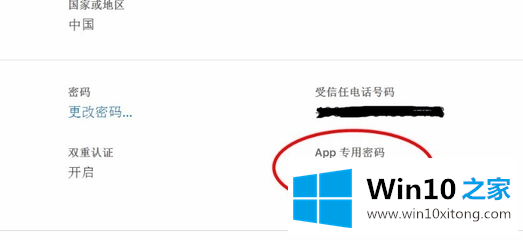
3、输入密码标签,然后官网就会给你一个密码。将这个密码复制下来(不是你原来登陆iCloud的密码,是一个新的密码)
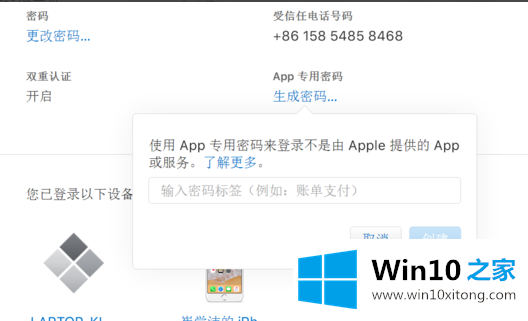
4、打开日历——添加账户——选择iCloud——输上相应的账户和刚才的密码
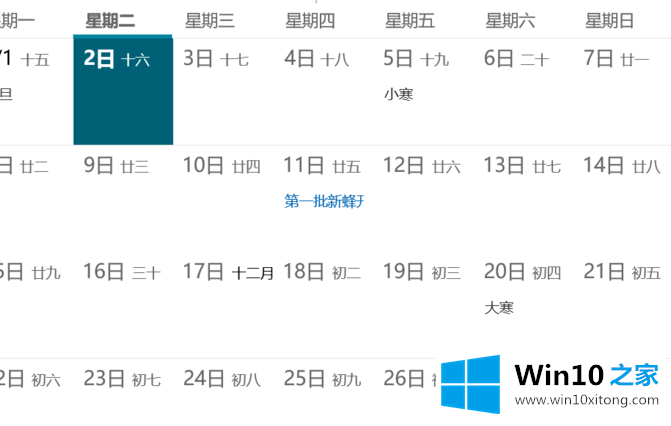
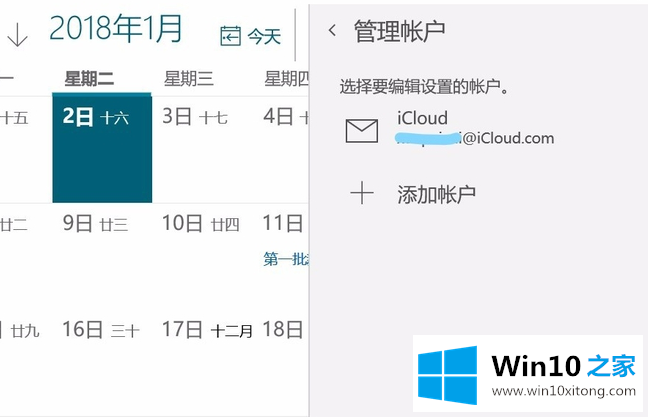
5、登陆成功后就可以同步了,这样电脑上可以看到苹果手机的日程。
手机也可以查看电脑编辑的日程
关于win10系统电脑日历如何同步手机iphone的详细处理本领就给大家说到这里了,我们很高兴能够在这里把你的问题能够协助解决。